今回はノートアプリとしてよく選ばれている「Notability」を紹介、使用感をレビューいたします。
実際に使ってみた率直な感想は「Notability」はApple Pencilユーザーに全力でおすすめしたいノートアプリだということ。
Apple Pencilとの相性が抜群に良く、その書き味・ペン先の追従性は他のアプリを圧倒しています。僕が現在進行形で愛用しているノートアプリなのでぜひ使ってみてください!
アップルのテレビCMで見るノートアプリは「Notability」
2017年6月に新型iPad Proが販売開始になったこともあり最近アップルのテレビCMをよく目にするようになりました。
そのなかでも「ノートのとり方が変わる」とうたったこのCMのインパクトは大きいですよね。
このCMに登場しているアプリが「Notability」なのです。ついつい「アップル CM アプリ」とググった人も多いのではないでしょうか。
この記事で紹介していきますが、このアプリは特徴的な録音機能や自由自在のレイアウト配置が魅力。
このアプリを実際に使ってみると、確かにノートのとり方が変わると思えるほど思うがままにノートがとれることが分かります。
「Notabiliety」の5つの特徴
「ノートのとり方が変わる」ってどういうことなんでしょう。このアプリが評価されているところでもある5つの特徴を紹介していきます。
1、Apple Pencilのペン先の追従性が秀逸!
まず最初に推したいのはペン先の追従性!追従性はノートアプリを快適に使う上でもっとも重要な要素です。
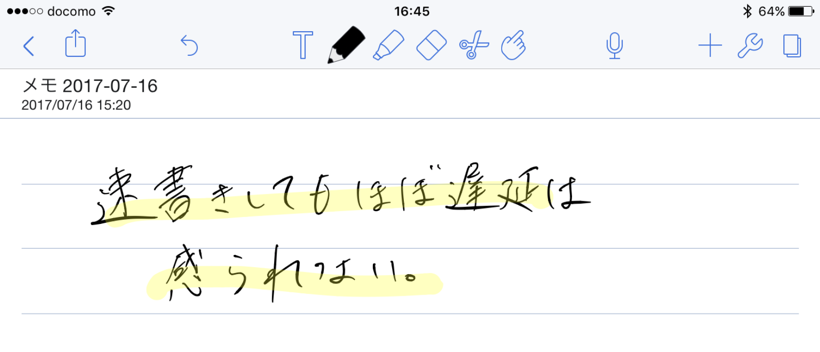
早描きしてみてもペン先の描写遅延をほぼ感じられず、まさに紙に書いているかのような書き心地。このレベルまでくれば完全ペーパーレス化も現実味を帯びてきますねぇ。
僕が使っているのは10.5インチiPad Proなので120Hzにパワーアップしたリフレッシュレートもそれに寄与しているかもしれませんが、9.7インチiPad Proで使っていたときと差は分からないですね。
2、画像、テキスト、図形を自由にレイアウトできる
ノートってやっぱり自由でないといけません。頭の中をそのまま形にしてアウトプットしていくわけですから、そのアウトプットが制限されてしまってはダメですからね。

「Notability」なら画像、テキスト、図形などを自由にレイアウトできさらにそれらのオブジェクトにメモを加えることもできます。ここまで自由度の高いノートアプリはなかなかありません。
「思うがままにノートがとれる」ことが気持ちよく、ノートをとりたいという気持ちにさせてくれます。
3、録音とライブプレビュー機能
このアプリには録音機能も搭載しているので、会議の議事録をとるときになんか活躍してくれそうですね。記事単位で録音データを管理することができるのでこれが結構便利。
録音アプリ単体で録音する場合だとノートと紐付けされているわけではないので管理が大変だったりしますからね。使う人、使わない人と分かれるとは思いますが、欲しい人には欲しい機能です。
また録音した音声を再生してみると、ノートが音声に合わせてプレビューされる機能も搭載されています。
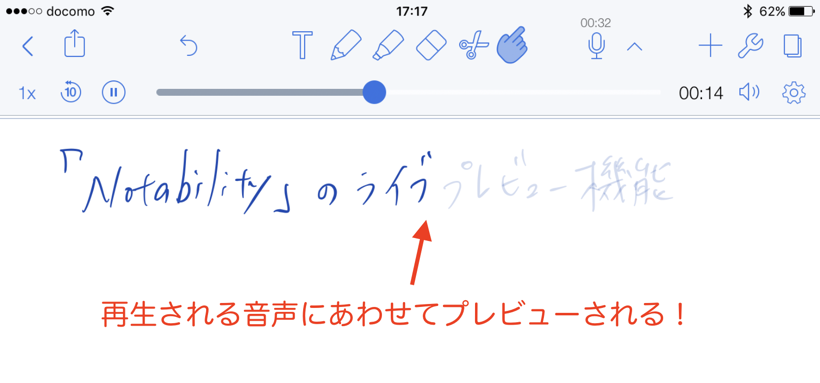
この機能のおかげで「この音声が録音されているときにどんなノートをとっていたか」が分かるわけです。あとからノートを見返したときにどのような意図でノートをとったのかが読み取りやすくなるのはいいかも。
ちなみに録音機能に関してですが、どうしてもApple Pencilのペン先のカタカタという音が多少入ってしまいます。こればっかりはしかたないですね。。。
4、PDFへの注釈入れも可能!
「Notability」ではPDFデータを取り込み注釈を入れることも可能です。
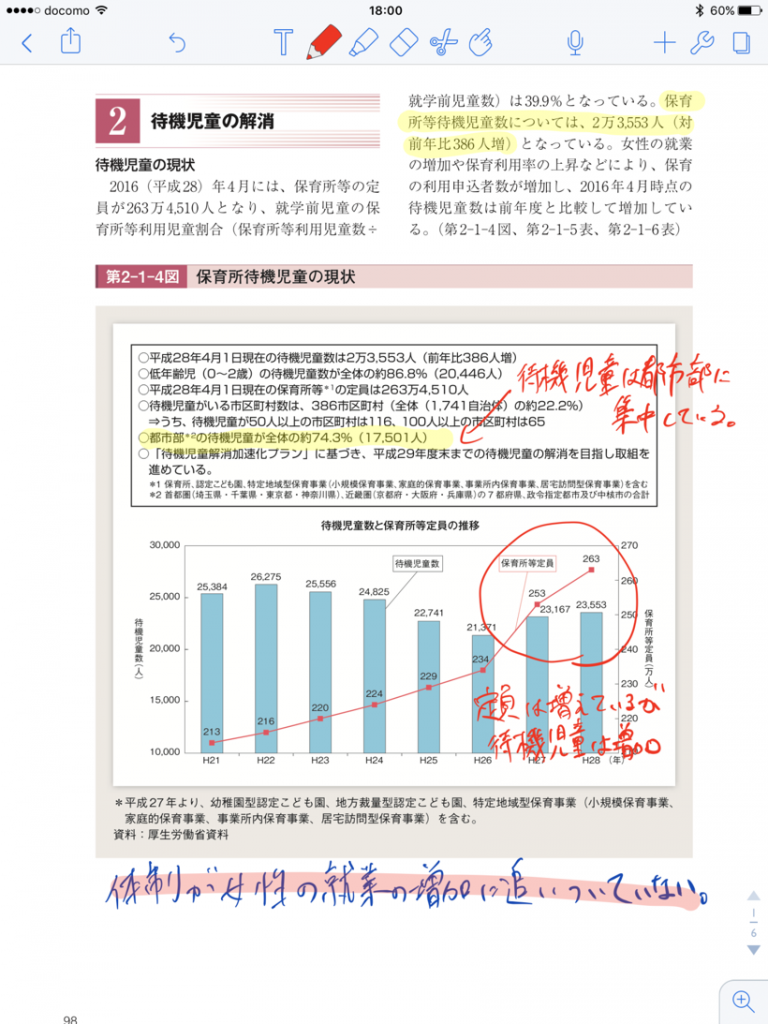
仕事でPDFを取り扱うことが多い人にとっては嬉しい機能です。もちろん複数ページのPDFをまとめて取り込むこともでき、ノートと同じように扱えます。
しかしPDFの取り扱いは「GoodNotes 4」のほうが便利かも。取り込むPDFデータが増えてくるとちとつらい感じです。僕自身はPDFデータは「GoodNotes 4」、メモ・ノートは「Notability」と使い分けています。
5、使いやすいシンプルなインターフェース
「Notability」は特に説明を読まなくてもすぐに使い始めることができるほどシンプルで使いやすく工夫されています。
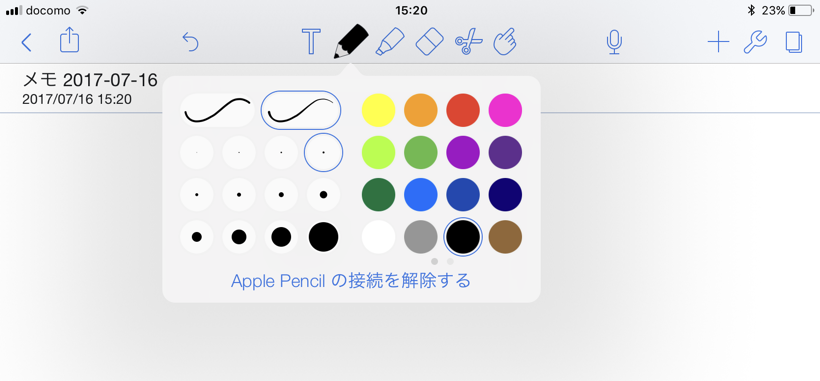
高機能すぎてどこにどの機能があるか探さないといけない、ということはありません。シンプルでなおかつ必要な機能を感覚的に使えるのはこのアプリの強みです。
5分10分触れば一通りの機能、使い方は理解出来てしまいます。
「Notability」の使い方
ここからは「Notability」の基本的な使い方を解説していきます。
ノートの取り方や画像などのオブジェクトの挿入、PDFの取り込み方など多機能ではありますが、使い方はいたってシンプル。誰でもすぐに使いこなせます。
まず実施しておきたいクラウド設定
設定というほどのものではないですが、大切なデータを守るためにクラウドサービスにログインしておきましょう。
対応サービスは「Dropbox」「Googleドライブ」「Box」。加えて「WebDAV」機能に対応しているのでレンタルサーバーと連携することもできます。
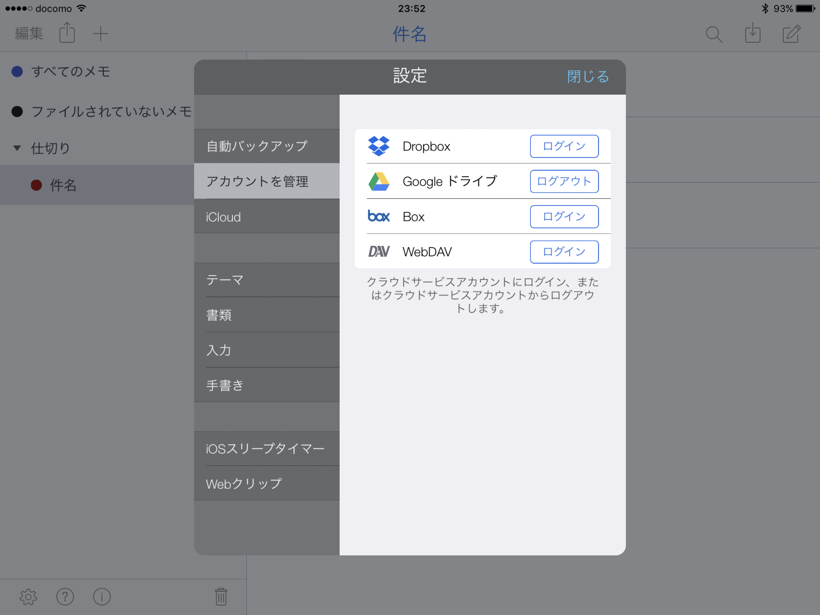
各サービスにログインするとフォルダが生成され作成したノートがそこにバックアップされます。
ちなみに設定の「iCloud」をオンにするとiPhone版、Mac版Notabilityとノートを同期でき各デバイスから同じノートを編集することができます。
あと地味に便利なのが「iOSスリープタイマー」機能。オンにしている間はiPadをスリープさせず起動したままにすることもできます。
使い方はかんたん!ノートのとりかた
「Notability」は仕切り(大カテゴリ)、件名(中カテゴリ)という階層が存在し、件名の中で複数のノートを管理するかたちになります。
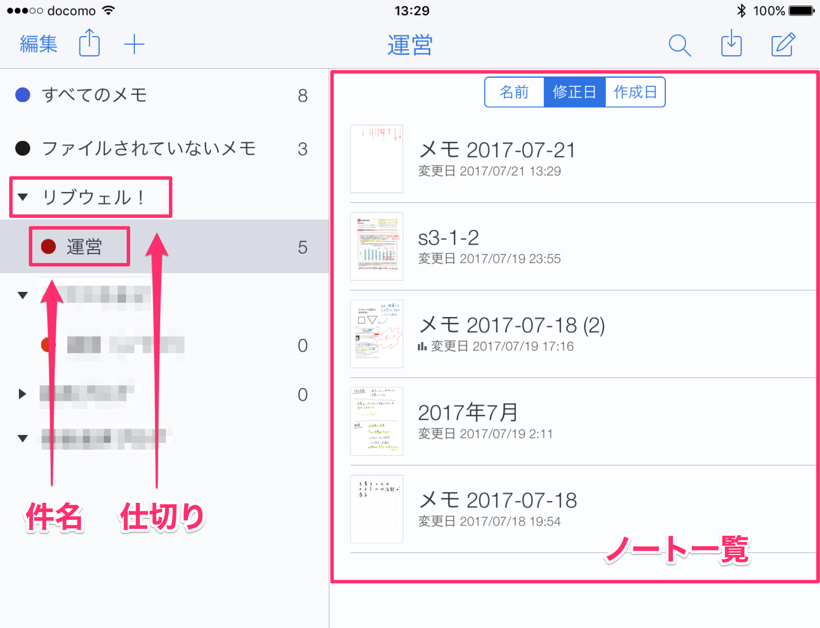
ノートの管理方法については賛否両論ありそう。使いにくいということはないのですが、ノートが大量になってくると視覚的に把握しにくくなる可能性があるかも。
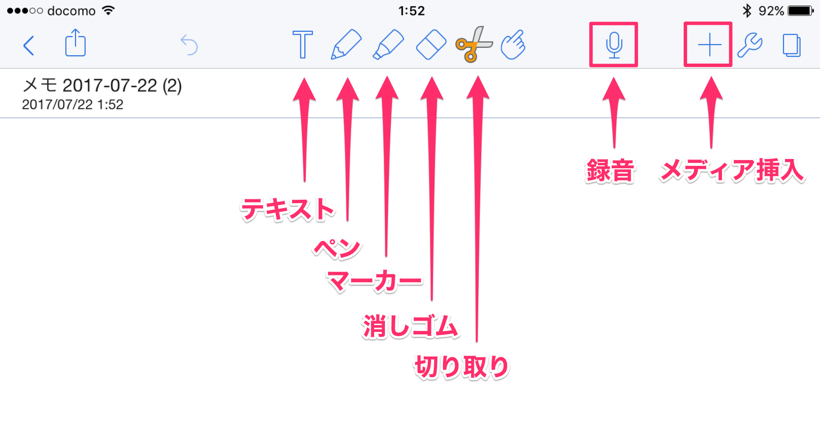
各ボタンの機能は上のとおり。まんまです。特に説明なくともすぐに使い始めることができるかと思います。
メディアを挿入する
メディアボタンをタップすると以下のようなボタンが出現します。
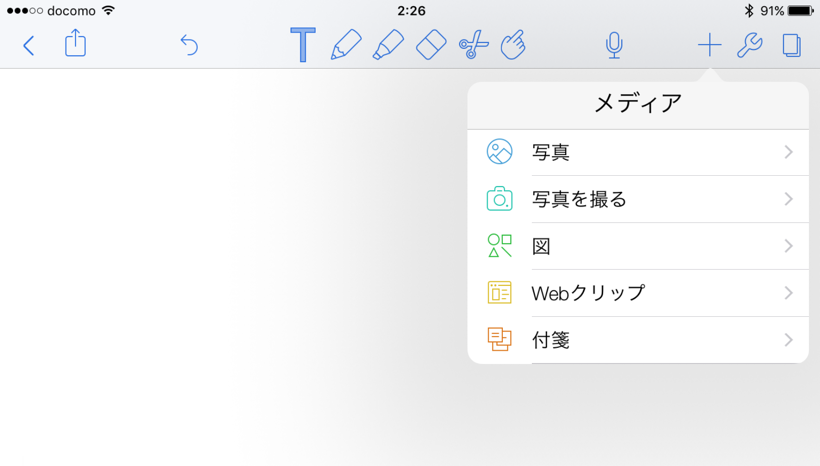
「Webクリップ」が結構便利です。Safariの共有ボタンからアプリを選択するとノートに送られ、注釈を入れることができます。
PDFファイルを読み込む
PDFファイルを読み込むには対象ファイルを「Notability」で開きます。
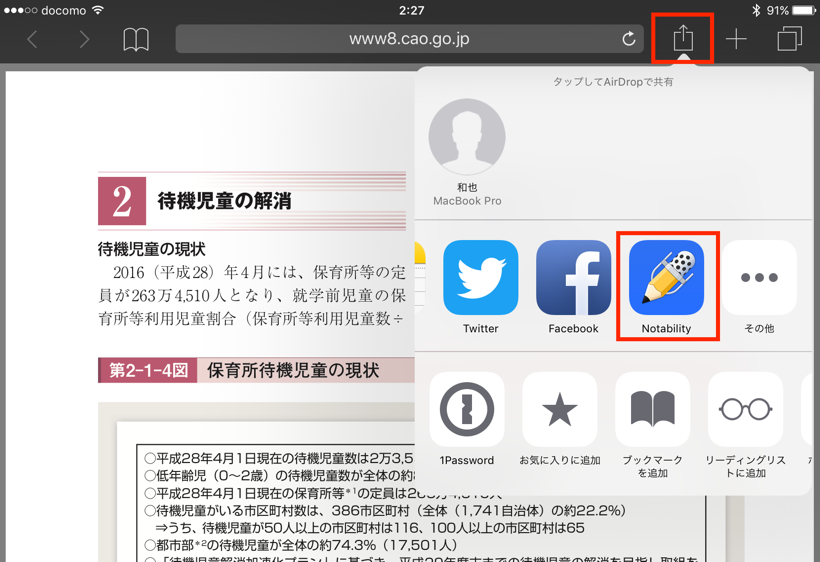
もちろんログインしたクラウドサービスからPDFファイルを開くことも可能。
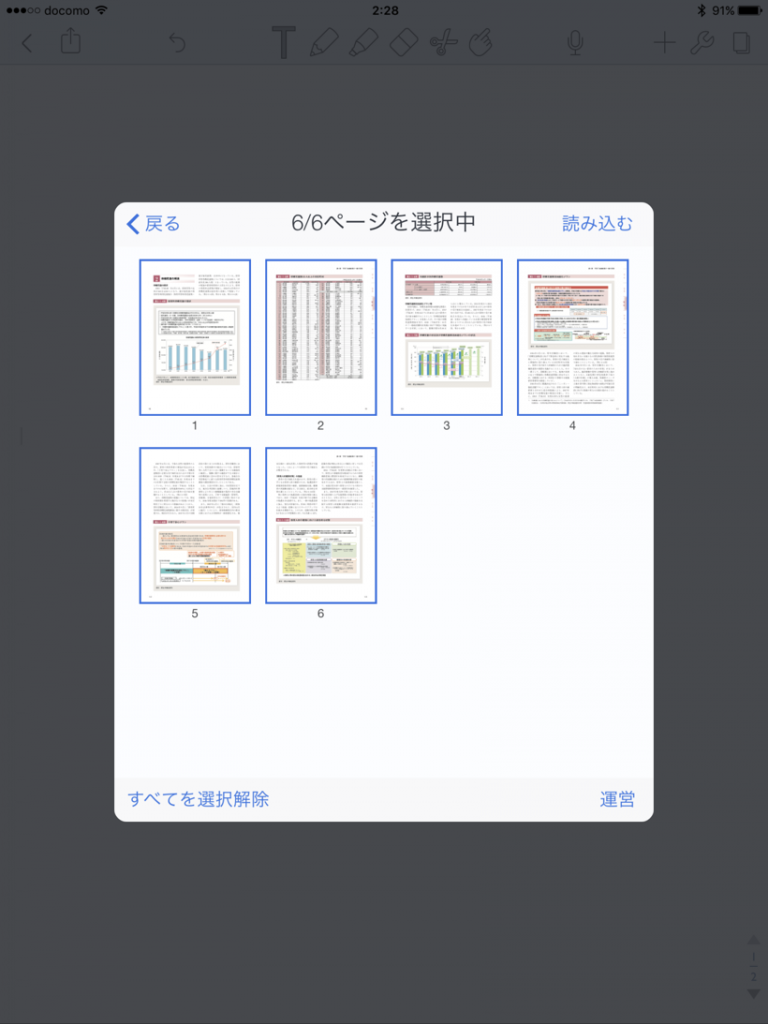
読み込みたい任意のファイルを選択できます。
iPad Pro × Apple Pencilのメモ・ノートアプリとしてはこれが決定版でしょ!
これまでiPad Proで使うノートアプリとしては「GoodNotes 4」一本でしたが、実際に「Notability」を使ってみると元には戻れません。
特にペン先に吸い付くように遅延なく書ける書き味は秀逸。このアプリを一度使うとなかなか他のアプリには乗り換えられませんね。
他にもメディアを自由に配置できる点やライブプレビュー再生ができる録音機能など特徴的な機能が搭載されている点もいい感じです。アプリの改善アップデートもちょくちょく行われているのでさらにこれからに期待です。
iPad Pro、Apple Pencilで使えるノートアプリを探しているなら「Notability」を全力でおすすめします!
多くのPDFデータを扱うなら「GoodNotes 4」のほうがいい
もしあなたが多くのPDFデータをノートアプリに読み込みたいということであれば「Notability」だと少しつらい部分があります。一部のファイルを抜粋してノートに組み込む、という使い方であれば問題ないのですが、PDFビューワーとしても使いたいということであれば「GoodNotes 4」のほうが断然便利です。
僕はPDFデータは「GoodNotes 4」、ノートは「Notability」と使い分けています。現状ではこの使い分けがベストだと思っています。
なにがともあれ「Notability」はノートアプリとして非常に完成度が高く使い勝手も良いのでぜひ試してみてください!
